Cách khắc phục sự cố kết nối Bluetooth trên Windows 10

Khắc phục sự cố Bluetooth trên Windows 10 với các bước đơn giản nhưng hiệu quả, giúp thiết bị kết nối trở lại bình thường.

Phông chữ không là gì khác ngoài các loại chữ viết tay kỹ thuật số, thay đổi hình thức của văn bản. Có nhiều kiểu phông chữ khác nhau và mỗi kiểu đều độc đáo theo cách của nó. Một phông chữ phù hợp được chọn làm cho nó dễ đọc và đôi khi cũng mang lại hiệu ứng ấn tượng cho nội dung. Hệ điều hành Windows 10 có nhiều phông chữ được cài đặt sẵn và mọi ứng dụng của bên thứ ba bổ sung mà bạn cài đặt đều đi kèm với gói phông chữ dành cho ứng dụng đó.
Tuy nhiên, nếu có một phông chữ cụ thể mà bạn muốn cài đặt hoặc nếu bạn muốn kiểm tra tất cả các phông chữ được cài đặt trong Windows 10 của mình và xóa những phông chữ không cần thiết, thì đây là bài viết phù hợp mà bạn đang đọc. Vì vậy, chúng ta hãy bắt đầu cuộc hành trình của mình vào thế giới phông chữ và bắt đầu thêm phông chữ trong Windows 10.
“To Install Fonts in Windows 10, you are going to have to get them first!”

Các kiểu phông chữ khác nhau là cần thiết vì nhiều lý do, như tạo áp phích hoặc viết bài báo hoặc thậm chí thiết kế một dự án sáng tạo. Không phải tất cả các phông chữ mà người nhìn thấy đều có sẵn miễn phí và một số phông chữ trong số chúng thuộc danh mục cao cấp, nơi chúng đều có giá thứ này hoặc thứ khác.
Cũng đọc: Nhúng Phông chữ trong Tài liệu Microsoft Word
Cài đặt Phông chữ trong Windows 10 Miễn phí
Cơ sở dữ liệu phong phú nhất về phông chữ miễn phí hiện có là Google Fonts, có bộ sưu tập ước tính khoảng 900 họ phông chữ sẵn sàng cho web. Đó là bộ sưu tập phong phú nhất để chọn và thêm phông chữ trong Windows 10. Các nguồn khác bao gồm Fonts.com và Font Bundles có nhiều lựa chọn phông chữ miễn phí. Sau khi chọn phông chữ, bạn có thể cài đặt chúng trong thư mục phông chữ trong Windows 10.
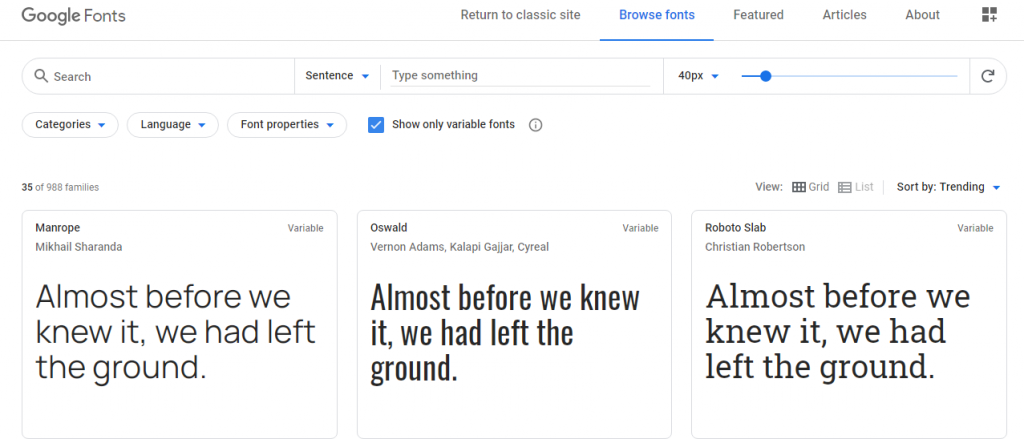
Truy cập Google Fonts bằng cách nhấp vào đây.
Truy cập Font.com bằng cách nhấp vào đây.
Truy cập Font Bundles.net bằng cách nhấp vào đây.
Cũng nên đọc: Cách thay đổi phông chữ mặc định của Google Chrome?
Cài đặt phông chữ trong Windows 10 sau khi mua chúng
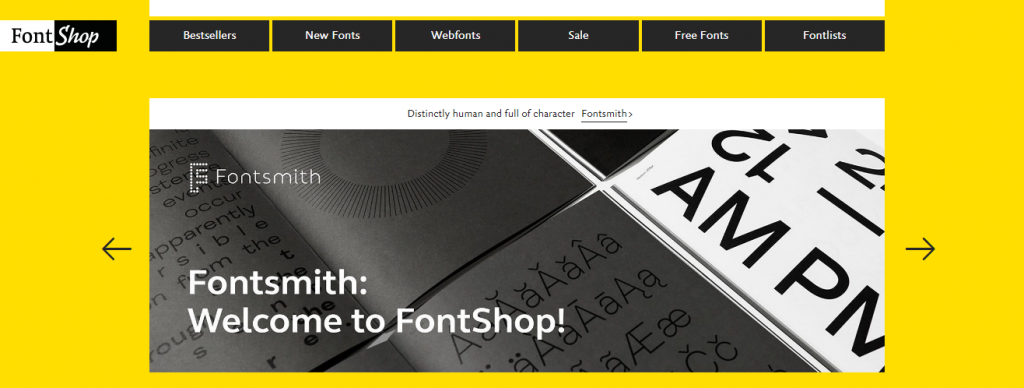
Nếu bạn muốn làm cho nội dung của mình trở nên độc đáo và thu hút sự chú ý, thì bạn sẽ phải bỏ ra một vài đô la. Nguồn tốt nhất cho các phông chữ trả phí là Linotype, có một bộ sưu tập lớn các gói phông chữ mà bạn cũng có thể mua một phông chữ tại một thời điểm. Đây là một nguồn tuyệt vời để thêm phông chữ trong Windows 10. Một trang web khác có một bộ sưu tập phong phú được phân loại theo nhà thiết kế hoặc danh mục là Font Shop. Tất cả các phông chữ đã mua sẽ được cài đặt trong thư mục của phông chữ trong Windows 10.
Ghé thăm Linotype bằng cách nhấp vào đây.
Truy cập Font Shop.com bằng cách nhấp vào đây.
Cũng nên đọc: Cách thay đổi kiểu phông chữ mặc định trong Windows 10
“Kiểm tra bộ sưu tập Phông chữ tồn tại trên máy tính của bạn”
Nếu bạn muốn kiểm tra các phông chữ đã cài đặt trên Windows 10 và xem trước chúng, bạn có thể làm theo các bước sau:
Bước 1 . Gõ Control Panel vào hộp tìm kiếm nằm ở góc dưới cùng bên trái của thanh tác vụ.
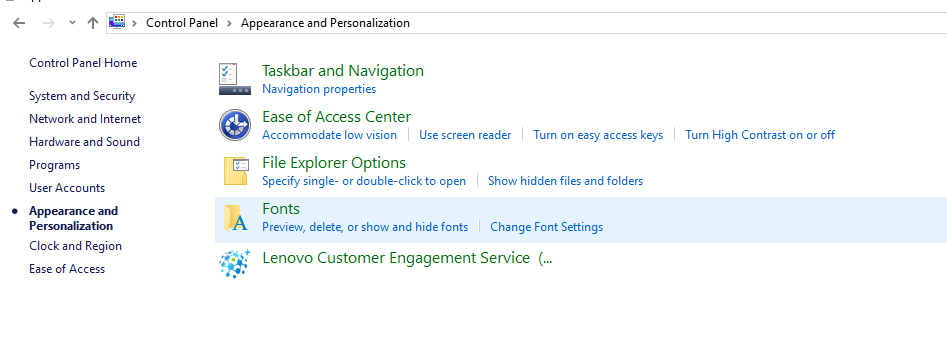
Bước 2. Từ danh sách các tùy chọn, hãy nhấp vào “Giao diện và Cá nhân hóa”.
Bước 3 . Chọn Phông chữ và từ menu bên trái, nhấp vào Cài đặt Phông chữ.
Tất cả các phông chữ đã cài đặt trong Windows 10 sẽ được hiển thị. Bạn có thể xem trước chúng bằng cách nhấp chuột phải vào bất kỳ một trong số chúng và chọn Xem trước từ menu ngữ cảnh.
Cũng nên đọc: 8 trình quản lý phông chữ tốt nhất cho Windows vào năm 2020
“Nhận phông chữ bạn cần từ Microsoft Store”.
Để tải xuống và cài đặt phông chữ trong Windows 10, một trong những cách dễ nhất là truy cập Microsoft Store và cài đặt chúng. Dưới đây là một số bước về cách thực hiện điều đó:
Bước 1 . Nhấn Windows + I trên bàn phím của bạn.
Bước 2 . Các Cài đặt cửa sổ sẽ mở ra. Định vị và chọn Cá nhân hóa .
Bước 3 . Một cửa sổ mới sẽ mở ra. Trong phần Phông chữ, hãy nhấp vào liên kết có nhãn là “ Nhận thêm phông chữ trong Microsoft Store ”.
Bước 4. Sau khi ứng dụng Store mở ra, hãy kiểm tra danh sách các phông chữ và chi phí của chúng. Sau khi bạn đã chọn những gì bạn cần, hãy nhấp vào nút GET để thêm phông chữ trong Windows 10.
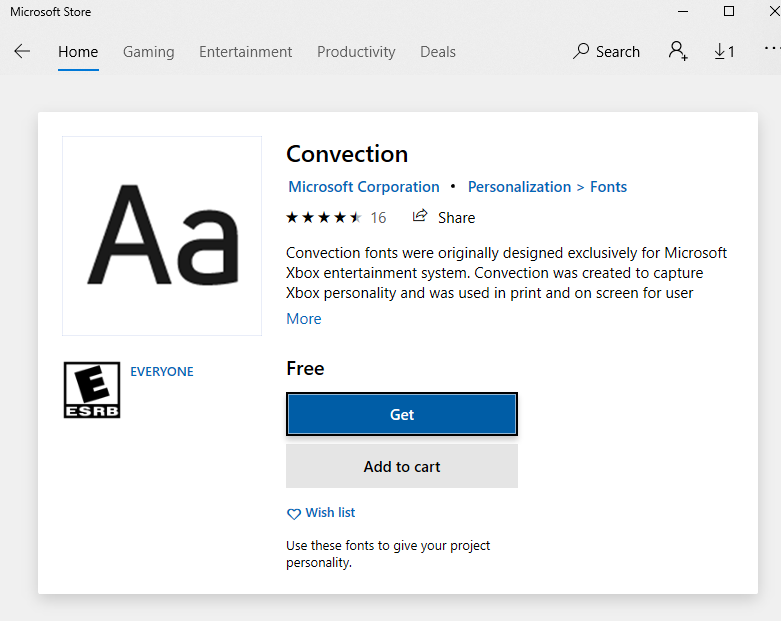
Cũng nên đọc: Cách sử dụng cài đặt phông chữ Windows 10 mới
Bạn đã cài đặt phông chữ trong Windows 10?
Đối với nhiều phông chữ đóng một vai trò thiết yếu khi chúng ta đọc hoặc viết một thứ gì đó trên máy tính của mình. Đối với những người khác, nó chỉ là tiếng Anh đơn giản với các bảng chữ cái được xoắn và xoay. Nhưng một khi bạn tìm thấy thứ gì đó bạn thích, bạn không bao giờ được để phông chữ đó đi và có thể đặt nó làm mặc định trên máy tính của bạn. Đối với những người làm việc trong các dự án, bạn biết nơi lấy các phông chữ trả phí của mình, trong khi những người khác có thể lấy mẫu các phông chữ miễn phí có sẵn trên Google phông chữ hoặc Microsoft Store. Vì vậy, không cần chờ đợi thêm, hãy bắt đầu chọn và cài đặt phông chữ trong Windows 10.
Theo dõi chúng tôi trên mạng xã hội - Facebook và YouTube . Đối với bất kỳ thắc mắc hoặc đề xuất nào, vui lòng cho chúng tôi biết trong phần bình luận bên dưới. Chúng tôi rất muốn liên hệ lại với bạn để đưa ra giải pháp. Chúng tôi đăng thường xuyên về các mẹo và thủ thuật cùng với các giải pháp cho các vấn đề phổ biến liên quan đến công nghệ. Đăng ký bản tin của chúng tôi để cập nhật thường xuyên về thế giới công nghệ.
Khắc phục sự cố Bluetooth trên Windows 10 với các bước đơn giản nhưng hiệu quả, giúp thiết bị kết nối trở lại bình thường.
Làm thế nào để nhận trợ giúp trong Windows 10 là một câu hỏi cần thiết. Đọc tiếp để tìm ra phương pháp tốt nhất giúp giải quyết các vấn đề liên quan đến Microsoft Windows 10.
Blog này sẽ giúp người dùng khắc phục Trình điều khiển thiết bị I2C HID không hoạt động trên Windows 11 bằng các bước được chuyên gia khuyến nghị nhanh chóng và đơn giản để làm theo.
Nếu bạn đang gặp phải vấn đề về âm thanh trên máy tính thì có lẽ đã đến lúc cập nhật trình điều khiển âm thanh trên Windows 10.
Tìm hiểu cách khắc phục bộ điều khiển trò chơi không hoạt động trên PC Windows của bạn và thưởng thức các trò chơi yêu thích của bạn mà không bị gián đoạn.
Bạn muốn biết cách khôi phục dữ liệu từ ổ cứng ngoài? Hãy đọc phần này để có được phần mềm khôi phục ổ cứng Windows 10 tốt nhất để định dạng dữ liệu ngay lập tức.
Dưới đây là các bước nhanh chóng và đơn giản về cách thay đổi địa chỉ IP trong Windows 10. Bạn cũng có thể đặt IP tĩnh trong Windows 10 do quản trị viên mạng của bạn cung cấp.
Khôi phục file CAB - Bài viết này giúp bạn hiểu rõ hơn về file CAB và cách khôi phục file CAB đã xóa trên Windows.
Nếu bạn đang tìm kiếm một cách đơn giản nhưng mạnh mẽ để ghi lại màn hình máy tính để bàn của mình thì tại sao không sử dụng chương trình đã được cài đặt sẵn trên máy tính. Tìm hiểu tại đây, cách ghi lại màn hình của bạn bằng trình phát phương tiện VLC trên Windows 10, 8 và 7.
Bảng điều khiển Windows 10 của bạn không phản hồi? Dưới đây là một số cách sử dụng mà bạn có thể giải quyết vấn đề một cách dễ dàng nhất.








